Microsoft Word에서 스타일 세트에 접근하고 사용하는 방법

스타일 세트는 문서 전체에 세련되고 일관된 모양을 즉시 제공합니다. Word에서 스타일 세트를 사용하는 방법과 찾는 방법은 다음과 같습니다.

Microsoft Word에서 문서를 편집하고 있습니까? Word에서 수정 내용 추적 모드를 활성화하는 방법을 알아보세요.
Microsoft Word는 문서 관리 소프트웨어로, 사용자는 문서에 많은 변경 사항을 적용해야 합니다. 종종 문서에 대해 만들어진 변경 사항을 추적하는 것이 어려워지기도 합니다. 이를 도와주기 위해 Microsoft는 수정 내용 추적 기능을 제공합니다.
이 기능을 사용하면 문서에 대해 이루어진 모든 변경 사항을 추적하고 볼 수 있습니다. 팀으로 문서를 편집할 때 유용한 기능입니다. 이 기사에서는 Word에서 수정 내용 추적 모드를 활성화하는 다양한 방법을 알려드리겠습니다. 또한 이 기능에 대해 설명하고 왜 필요한지 말씀드리겠습니다.
목차
Word에서 수정 내용 추적이란 무엇인가?
수정 내용 추적은 Microsoft Word의 기능으로, 문서 또는 Word 파일에 대해 이루어진 모든 변경 사항을 추적하는 데 도움이 됩니다. 문서를 사용하고 있는 사람이 혼자이든 여러 번역가가 협력하고 있든 이 기능을 사용하여 변경 사항을 추적할 수 있습니다.
수정 내용을 표시하는 방법은 여러 가지가 있습니다. 또한 어떤 변경 사항을 추적할지 설정하고 변경 사항을 수락하거나 거부하는 방법도 제어할 수 있습니다. 이 기능을 활성화하는 것 외에도 선호하는 모드에 대해 사용할 수 있는 옵션 중에서 선택할 수 있습니다.
Word에서 수정 내용 추적이 필요한 사람은?
수정 내용 추적을 사용하면 공동 작업자가 문서에 어떤 변경을 했는지 볼 수 있습니다. 또한 각 편집 및 개별 변경 사항을 시각적으로 파악할 수 있어 이를 유지할지 거부할지 최종 통보할 수 있습니다.
문서 편집을 위해 Word를 사용하는 모든 사람에게 이 기능은 대단히 유용합니다. 만약 당신이 논문을 작업하고 있고 자주 MS Word로 논문을 지도 교수에게 보내야 한다면, 수정 내용 추적은 그들이 원하는 변경 사항을 이해하는 데 도움을 줍니다.
프리랜서나 계약자의 경우 수정 내용 추적 모드를 사용하기도 합니다. 콘텐츠 작가, 소셜 미디어 콘텐츠 작가, 이메일 마케팅 관리자라면 클라이언트에게 초안을 보내고 필요한 변경을 할 수 있습니다. 모든 제안을 파일에 추가할 수 있으며, 수락할 때 그 동작도 추적됩니다.
비즈니스 및 법적 문서에서도 여러 협력자가 관련된 경우 수정 내용 추적 모드가 필요합니다. 여러 사람이 문서에서 작업하고 있을 때 수정 내용을 추적하면 누가 언제 어떤 변경을 했는지 이해하는 데 도움이 됩니다. 이를 통해 혼란과 오해를 피할 수 있습니다.
Word에서 수정 내용 추적 모드를 활성화하는 최고의 방법
방법 1: 검토 탭 사용

방법 2: 키보드 단축키 사용
이 단계들을 거치고 싶지 않다면, Word에는 간단한 해결책이 있습니다. 수정 내용 추적을 위한 키보드 단축키는 CTRL + Shift + E 입니다. Word 문서가 열려 있을 때 이 키를 함께 누르면 수정 내용 추적이 즉시 활성화됩니다.
방법 3: 상태 표시줄 사용
Word 문서의 상태 표시줄에서 수정 내용 추적 기능을 활성화할 수 있습니다.
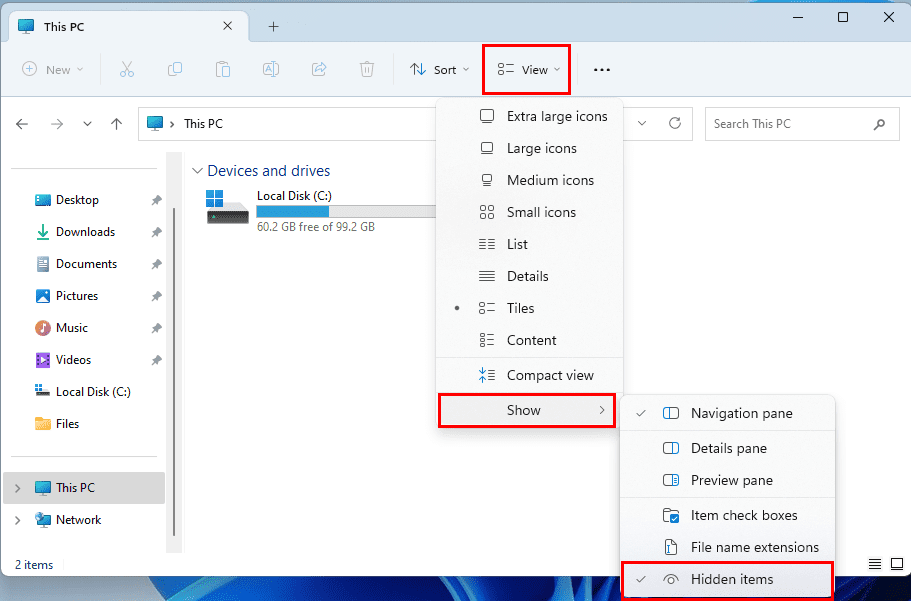
이 방법을 적용하려면 상태 표시줄이 수정 내용 추적 모드를 표시하도록 사용자 지정되어 있어야 합니다. 필요한 경우 이 모드를 표시하도록 설정하는 방법은 다음과 같습니다.
방법 4: 빠른 액세스 툴바 사용
빠른 액세스 툴바 또는 QAT는 Word 파일의 어떤 파일에서도 수정 내용을 매끄럽게 활성화할 수 있는 또 다른 방법입니다. 이 툴바는 Word 파일의 가장 상단 막대에 위치하며 파일 이름과 검색 필드도 포함되어 있습니다.
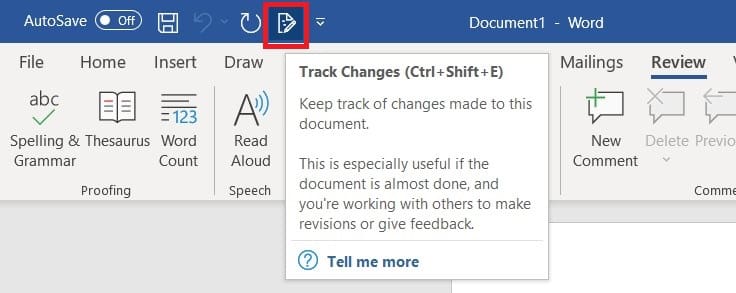
빠른 액세스 툴바에서 수정 내용 추적 아이콘을 찾을 수 없다면, 다음 단계를 통해 추가할 수 있습니다:
Word에서 수정 내용 추적을 활성화하는 FAQ
“추적”이 내 Word 리본에서 누락된 이유는?
Microsoft Outlook 2007에서 2016까지 리본 사용자 지정을 할 수 있습니다. 이는 “수정 내용 추적” 옵션이 제거되어 존재하지 않을 수 있음을 의미합니다. 종종 “빠른 액세스 툴바 사용자 지정” 화살표를 클릭한 후 “더 많은 명령”을 선택하여 다시 추가할 수 있습니다.
거기서 "수정 내용 추적" 섹션을 추가하기 위해 "리본 사용자 지정"을 선택할 수 있습니다. 또한 기본 설정으로 사용자 지정을 재설정하기 위해 이 화면에 있는 “재설정” 버튼을 사용할 수도 있습니다.
결론
협업 문서 작성을 위해 Microsoft Word를 사용하는 경우 수정 내용 추적은 유용한 기능입니다. 이를 통해 당신이나 다른 협력자가 문서에 대해 이루어진 변경 사항을 추적할 수 있습니다.
Word에서 수정 내용 추적을 어떻게 활성화하는지 모른다면 여기에서 언급된 방법을 확인하세요. 이러한 접근 방식을 따르며 쉽게 수정 사항을 추적 모드를 활성화할 수 있습니다. 수정 내용 추적을 위한 다른 기술을 알고 계시다면 댓글로 공유해 주세요.
또한 Microsoft Word를 사용하는 가족 및 친구들과 이 기사를 공유하세요. 읽을 수 있는 다른 기사로는 페이지 나누기를 추가 및 제거하는 방법와 수식 편집기를 활성화하는 방법가 있습니다.
스타일 세트는 문서 전체에 세련되고 일관된 모양을 즉시 제공합니다. Word에서 스타일 세트를 사용하는 방법과 찾는 방법은 다음과 같습니다.
워드에서 매크로를 만드는 방법을 알아보아 간편하게 자주 사용하는 기능을 빠르게 실행할 수 있습니다.
Microsoft Word 2016에서 기존의 텍스트 위에 글을 입력하고 있습니까? 워드에서 텍스트가 덮어쓰기 되는 문제를 해결하는 간단하고 쉬운 방법을 알아보십시오.
이 자습서는 Microsoft Word 365 문서에 자동으로 업데이트되는 날짜를 삽입하는 방법을 보여줍니다.
Microsoft Word 2016 또는 2013 문서를 열로 나누는 방법입니다.
이 튜토리얼은 Microsoft Word의 사전에 사용자 정의 단어를 추가하는 두 가지 방법을 보여줍니다.
이 튜토리얼은 Microsoft Word 365 문서에 페이지 번호를 추가하는 방법을 자세히 설명합니다.
Microsoft Word 문서에 PDF 파일을 추가하는 방법을 이 상세한 튜토리얼로 배우세요. 두 가지 프로그램에서 수행하는 방법을 알아보세요.
프레젠테이션 중 Microsoft PowerPoint 365 슬라이드를 자동으로 전환하는 방법을 안내하는 튜토리얼입니다.
스타일 세트는 문서 전체에 세련되고 일관된 모양을 즉시 제공합니다. Word에서 스타일 세트를 사용하는 방법과 찾는 방법은 다음과 같습니다.
이 가이드를 통해 Microsoft Excel Office 365 파일에서 "읽기 전용으로 열기" 알림을 강제로 설정하는 방법을 알아보세요.
Microsoft Outlook 365 연락처를 쉽게 vCard 파일로 내보낼 수 있는 트릭을 소개합니다.
Microsoft Excel에서 셀의 수식을 표시하는 방법을 배우세요.
이 튜토리얼을 통해 Microsoft Excel 365에서 셀을 잠그고 잠금 해제하는 방법을 배우세요.
Microsoft Outlook에서 정크 옵션이 회색으로 표시되는 것은 일반적입니다. 이 문서에서는 이를 해결하는 방법을 보여줍니다.
Microsoft PowerPoint 365 프레젠테이션 파일에서 슬라이드를 가져오는 방법을 보여주는 튜토리얼입니다.
워드에서 매크로를 만드는 방법을 알아보아 간편하게 자주 사용하는 기능을 빠르게 실행할 수 있습니다.
Microsoft Office 365 응용 프로그램에서 클립보드 옵션을 활성화하거나 비활성화하는 방법을 보여줍니다.







